抢先体验与升级Windows11 25H2最新版技巧
Win11 25H2是微软即将发布的最新正式版,因此有不少用户迫不及待地想尝鲜或者要提前测试即将到来的新功能与改进。那么我们要如何获取Win11 25H2预览版更新呢?相信很多朋友还不知道,下面小编就来为大家带来详解的解答。

更新日期:2022-01-01
来源:纯净版系统
最近网络上一直疯狂流传着Windows11的系统镜像,那么对于普通用户来说最为关心的还是Windows11有什么不一样,值不值得更新呢?就目前而言,在Windows11正式上线后,肯定会有许多功能会被删减同时也会有一些功能增加。
1 – 开始菜单:简单的图标,没有动态磁贴
Windows 11 的“开始”菜单与 Windows 10 的平铺应用程序快捷方式(从 Windows 8 开始)相比,无疑是一个重大变化。默认情况下,“开始”菜单位于 PC 桌面的中心,与 Windows 10X 的“开始”菜单大致相同如果它曾经推出,就会表现得很好。
在 Windows 10 中,您可以通过单击屏幕左下角来启动“开始”菜单。在 Windows 11 中,开始图标只是任务栏上小应用程序图标列表中的左侧图标。新的“开始”图标不是 Windows 10 中的倾斜 Windows 图标,而是扁平且对称的。
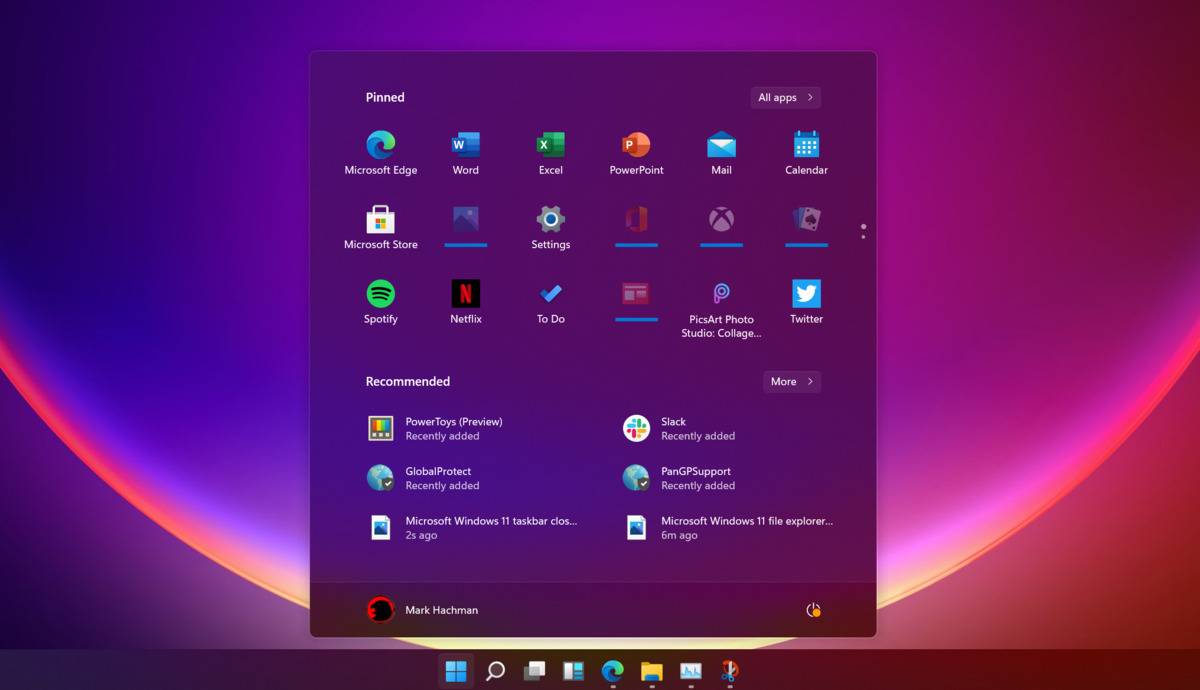 Windows 11 开始菜单。
Windows 11 开始菜单。一旦您打开“开始”菜单本身,就会出现更深刻的变化。在 Windows 10 中,动态磁贴允许应用程序开发人员循环浏览照片并向您提供动态信息。那都过去了。
同样,微软从 Windows 10X 中汲取灵感,并提供了一系列小的静态图标。下面的“推荐”文件列表似乎是常用文件或至少最近打开的文档的快捷方式。小按钮(例如“所有应用程序”)为可能隐藏的任何其他应用程序提供快捷方式。
开始菜单可能不像过去几年那么友好,但它比以往任何时候都更实用。
2 – 使用 FancyZones 增强了 Windows Snap
Windows 8 和更高版本的 Windows 10 为 Windows 带来的重要附加功能之一是能够以可以将它们对齐到屏幕的每一侧甚至每个角落的方式组织窗口。在 Windows 11 中,微软将这个方案提升到了一个新的水平。
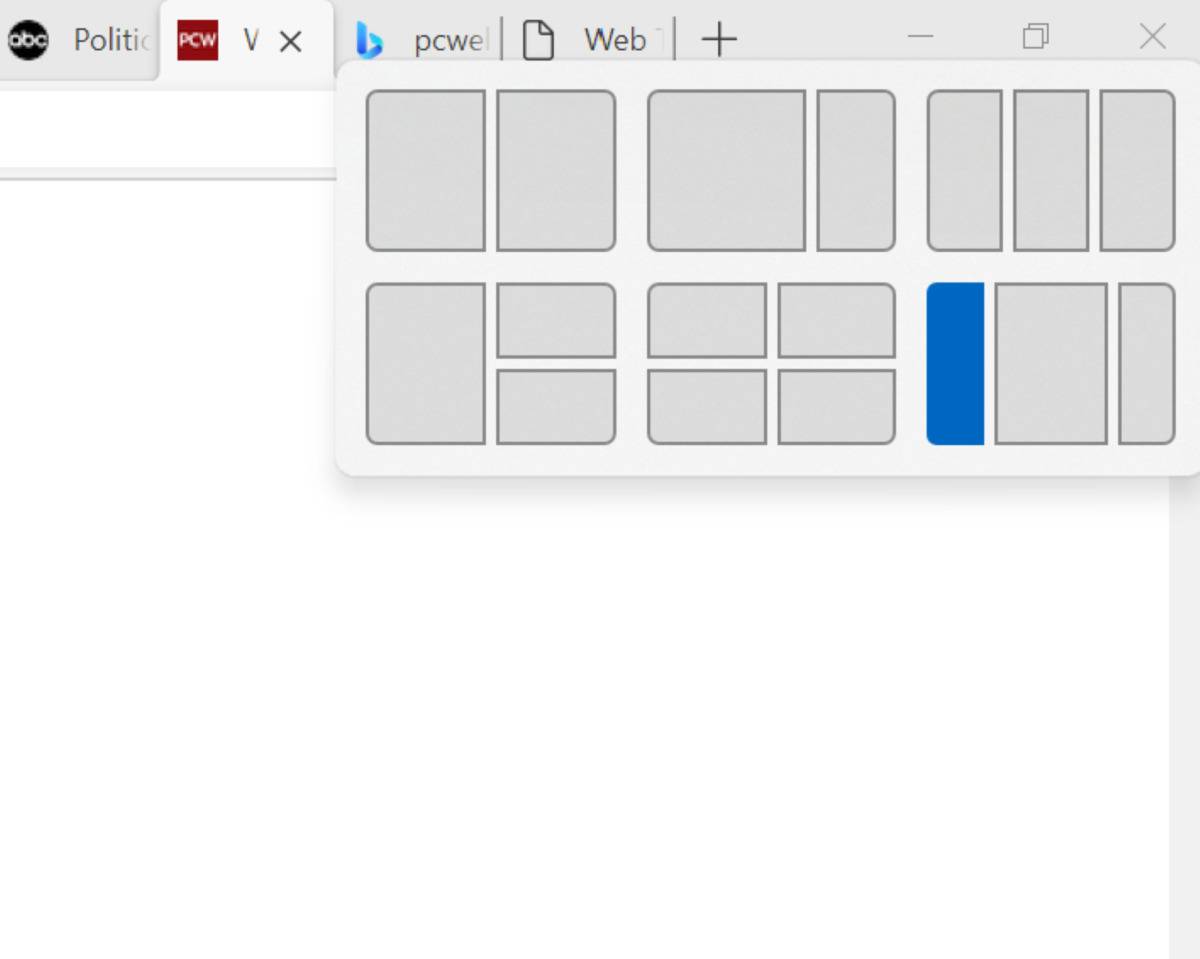
Windows 11 看起来像是在操作系统中实现了 FancyZones。
在 Windows 11 中的窗口中,将光标悬停在窗口右上角的“最大化窗口”图标上不仅仅是用所选窗口填充屏幕。它允许您从各种配置中进行选择来组织该窗口,从“四个角”方向到沿屏幕一个角的窄条。
这很让人想起微软在 2020 年实施的 Power Tools 套件的“FancyZones”部分。您需要做的就是突出显示您想要的窗口配置,然后为您选择的窗口选择可用的对齐方式之一。
3 – 简化的任务栏
开始体验的重要组成部分是新的任务栏,这是一组位于屏幕底部的小图标。在 Windows 10 中,任务栏以搜索框为主,占用了大量空间。
在 Windows 11 中,这些图标聚集在一起。结果是,在 Windows 11 中,任务栏上有更多空间。目前尚不清楚微软计划在这个领域做什么,但还有很多。
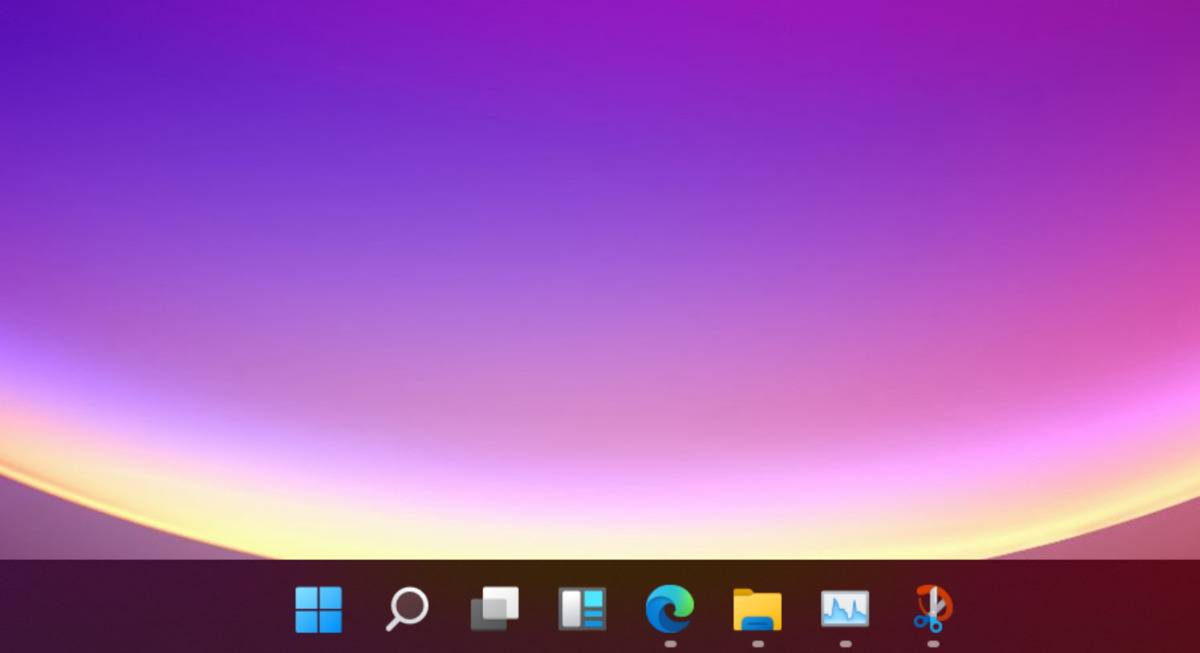 Windows 11 任务栏的特写。
Windows 11 任务栏的特写。4- 再见,Cortana
是的,再见 Cortana——好吧,无论如何,来自 Windows 11 任务栏。微软缩小 Windows 11 任务栏的方法之一是将搜索栏折叠成一个简单的搜索图标,并完全取消 Cortana 图标。
Cortana 作为 Windows 11 中的应用程序继续存在,但您必须手动启动 Cortana 应用程序,然后与其有限的功能进行交互。Cortana 从不知道 2+2 的答案时有所改善,但她的功能仍然有限。
5 – Widgets 到底是什么?
虽然微软可能已经从 Windows 11 任务栏中删除了 Cortana,但有一个新的添加:小部件,一个打开一个从屏幕左侧打开的庞大侧边栏的图标。
目前还不清楚 Widgets 最终会变成什么,但就目前而言,Widgets 只是News & Interests 的一个巨大实现,微软在 4 月份对 Windows 10进行了一些有争议的添加。
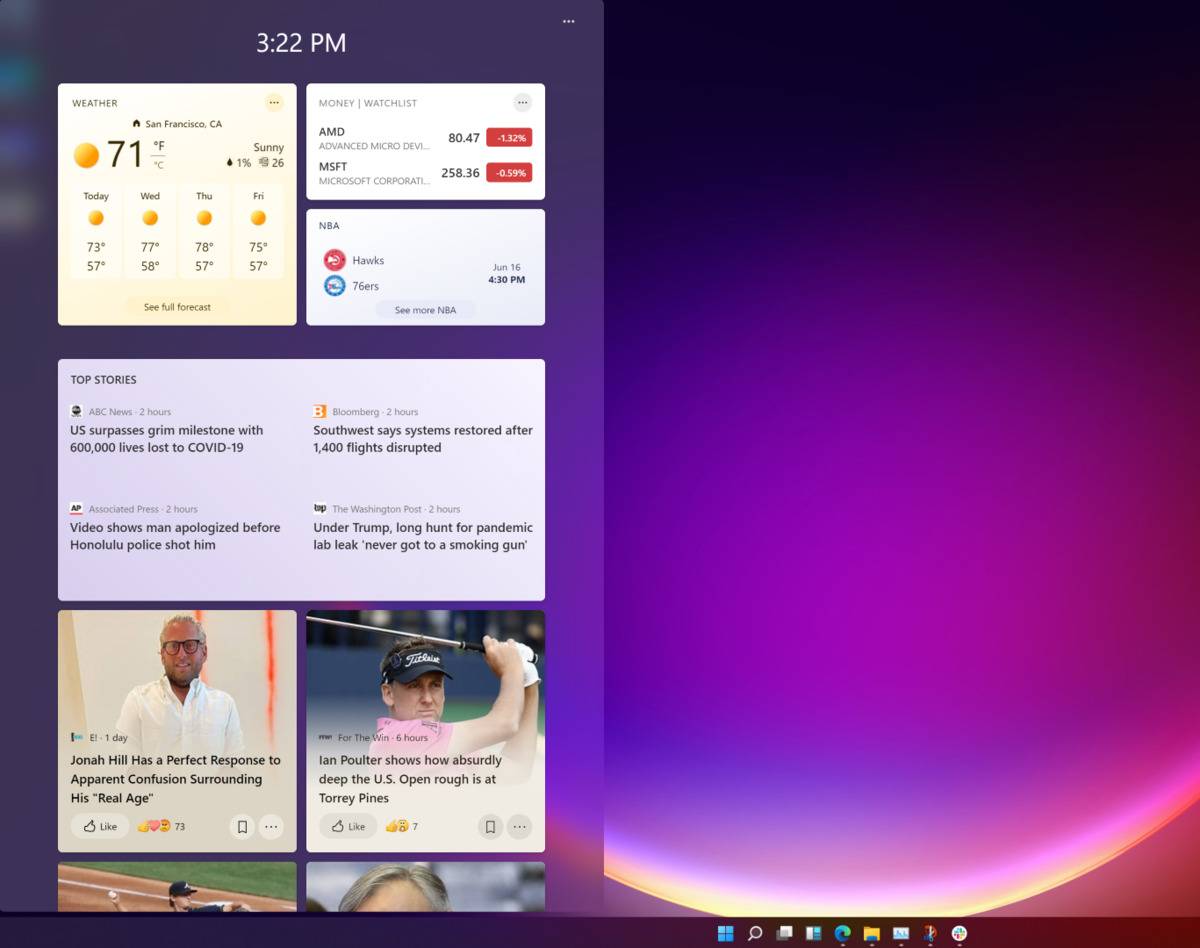
我们不确定小部件最终会变成什么样,但就目前而言,它是 Windows 11 中新闻和兴趣的展示。
我们必须假设 Widget 最终可能会成为 Windows 小工具或其他工具的存储库。然而,就目前而言,它只占用空间。至少它不会打扰您,除非您单击小部件图标。
6 – 新图标和其他 UI 调整
预计将成为“太阳谷”Windows 更新的一部分的新增功能之一是一系列小的 UI 升级:圆角和新图标以及其他调整。新图标在那里,但圆角几乎看不到。微软确实在 Windows 10设置 》 个性化选项卡下提供了新壁纸,但是,其中一些确实令人惊叹。
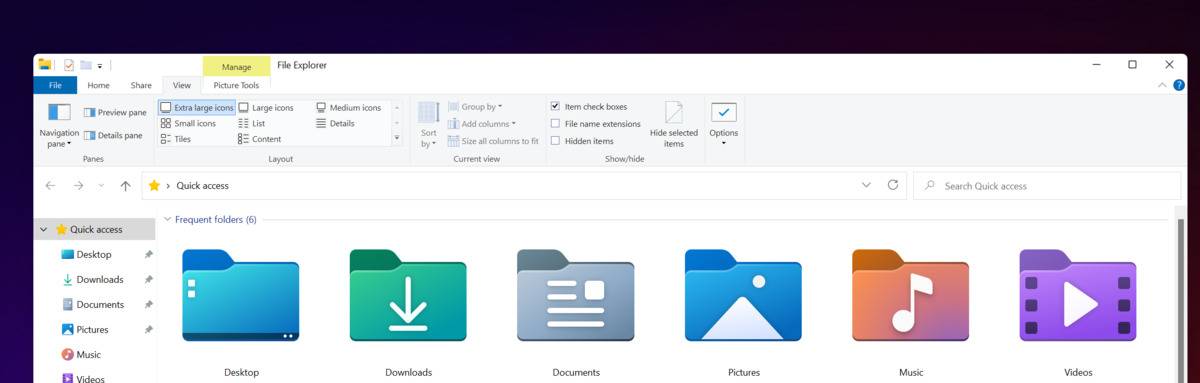 Windows 11 中的一些新图标。
Windows 11 中的一些新图标。7 – 应用程序没有变化
到目前为止,我们还没有注意到传统应用程序模型的任何变化:32 位应用程序与 64 位应用程序没有任何限制,并且没有将您锁定到 Microsoft 商店中的应用程序。同样,泄露的 Windows 11 版本似乎是 Windows 11 的视觉重新设计,这意味着您将能够使用 Windows 11 执行与 Windows 10 相同的操作。
抢先体验与升级Windows11 25H2最新版技巧
Win11 25H2是微软即将发布的最新正式版,因此有不少用户迫不及待地想尝鲜或者要提前测试即将到来的新功能与改进。那么我们要如何获取Win11 25H2预览版更新呢?相信很多朋友还不知道,下面小编就来为大家带来详解的解答。

如何关闭推送Windows11上Xbox Game Pass广告
Xbox Game Pass作为微软推出的一项重要游戏订阅服务,为用户提供在Windows设备上畅玩大量热门游戏的便利,不过最近一些用户在使用Win11系统的时遇到Xbox Game Pass广告频繁推送的问题,这在一定程度上影响了用户的使用体验,那么要如何去关闭呢?一起来看看吧。

四种方法教会你Win11屏幕放大缩小
屏幕放大缩小是一个非常实用的功能,可以帮助用户更好地查看和操作屏幕上的内容,而本文将介绍四种方法,教你如何在Windows 11中轻松实现屏幕放大缩小,掌握这些方法,将能够更加灵活地使用Windows 11的屏幕放大缩小功能。

笔记本Windows11截屏快捷键怎么关闭?笔记本Win11截屏快捷键关闭方法
笔记本Windows11截屏快捷键怎么关闭?Windows11系统笔记本电脑中截屏功能在日常使用中非常方便,但是,有些用户非常不喜欢这个截屏快捷键功能,却不知道具体的关闭方法。下面小编给大家分享简单有效的方法,帮助大家快速关闭笔记本截屏快捷键。

笔记本Windows11耳机没声音怎么办?笔记本Windows11耳机没声音解决方法
笔记本Windows11耳机没声音怎么办?很多使用笔记本电脑的用户将系统升级为Windows11系统后,发现耳机没有声音了,这会给经常使用耳机的用户带来很大的影响,接下来小编给大家带来了不同的解决方法,帮助大家恢复Windows11系统笔记本电脑耳机的声音。

更新Win11 23H2时间太长怎么办?Windows11 23H2更新时间太长的解决方法
Windows11 23h2是微软即将更新的最新系统版本,也是很多小伙伴都期待的一个系统,而有一些在尝试更新Windows 11到最新的23H2版本时,会因为更新过程时间过长感到困扰,那么这种情况要如何去缓解和解决呢?下面就一起来看看方法吧。

Windows11拖动窗口鼠标漂移的两种解决方法
在Windows11电脑中,大家想要移动一个窗口,是可以使用鼠标点击窗口顶部的标题栏,然后实现拖动的。但是,许多用户却遇到在拖动窗口的时候,鼠标出现了漂移的问题,这样电脑窗口就不能正常去拖动。下面小编给大家带来最简单的解决方法,方便用户拖动窗口。

Windows11无法设置PIN码的四种解决方法
PIN码这个东西啊,既方便又安全,好多人都喜欢用它来登录电脑。可是有些人在Windows11电脑上发现,设置不了PIN码了,这可怎么办呢?别担心,小编我这儿有几个办法,能帮你快速解决Windows11系统PIN码无法设置的问题哦!

Win11驱动更新在哪里-Windows11驱动程序更新方法
你是不是在问 Win11 的驱动更新在哪里啊?为了让 Win11 系统能够正常运作并发挥最好的性能,驱动程序的更新可是很重要的哦!不过呢,很多新手可能不知道 Win11 电脑里怎么更新驱动程序,别担心,我这就来教你怎么轻松搞定驱动更新,让 Win11 系统性能 pia pia 地提升啦!

Windows11语音助手怎么关闭-Win11语音识别聆听模式关闭方法
大家好,今天我们要说说怎么关闭 Windows11 的语音助手。在 Windows11 上,你可以用语音助手做很多事情,但有时候我们可能不想用它,这时候就需要关闭语音助手了。其实很简单,只需要把系统的语音识别聆听模式关掉就好了。接下来,我会教大家最简单有效的方法来关闭语音助手。

解决Win11字体模糊发虚不清晰的五大招!
最近有些用 Win11 的人发现他们的电脑字体变得模糊,界面看起来也糊糊的。看这种模糊的东西久了眼睛会很不舒服。所以呢,我来给大家分享五个解决 Win11 字体模糊的方法!大家快收藏起来啊!

Windows11 23H2任务栏不合并的两种设置方法
嗨,大家好!听说你们升级到了Windows11 23H2版,结果发现任务栏图标都合在一起了,用起来有点不方便对吧?别担心,今天我来教你们怎么设置Windows11 23H2的任务栏不合并哦!只需要简单两步,你们就可以轻松搞定啦!设置完之后,你们就会发现Windows11 23H2的电脑桌面任务栏再也不合并啦!

Win11安装软件提示扩展属性不一致的解决方法
在 Win11 电脑里,大家随时都能装各种各样的软件。不过呢,有些人在装软件的时候会遇到一个提示,说是扩展属性不一致,结果就装不了啦。别担心,我来教大家两个简单的方法,只要照着做,就可以在 Win11 电脑上顺利地装软件啦!

Win11自动获取IP地址的设置方法
大家好,今天我要教大家如何在Win11电脑上设置自动获取IP地址。如果你不知道具体步骤,别担心,跟着我来操作就好了!首先,你需要打开Win11电脑的设置,然后找到以太网选项。接着,把DNS服务器分配和IP分配都设置为自动保存就行了。是不是很简单呢?现在就跟着小编一起学习吧!

Win11电脑桌面底部任务栏怎么调整-Windows11调整任务栏位置的方法
大家好啊!今天我要跟大家分享一下,在 Windows 11 的电脑上怎么调整任务栏的位置。其实,任务栏默认是在屏幕底部的,但是你可以把它移到其他地方。不过呢,有些新手可能不太清楚怎么调,所以我就来教教大家啦!
